Windows10系统记录电脑操作步骤的方法
Windows10系统如何记录电脑操作步骤?现在越来越多的朋友开始安装升级Windows10系统。在日常生活中,我们可以随意的操作电脑。但是当我们对于操作步骤有详细的介绍的,可以用一个步骤记录器,来进行辅助的步骤记录。今天小编就来向大家简单的介绍一下Windows10系统记录电脑操作步骤的具体方法,希望大家会喜欢。
Win10系统记录电脑操作步骤的方法:
1、请选择“开始” 按钮,然后依次选择“Windows 附件”>“步骤记录器”。
2选择“开始记录”,可以随时暂停和继续记录。完成后,选择“停止记录”。
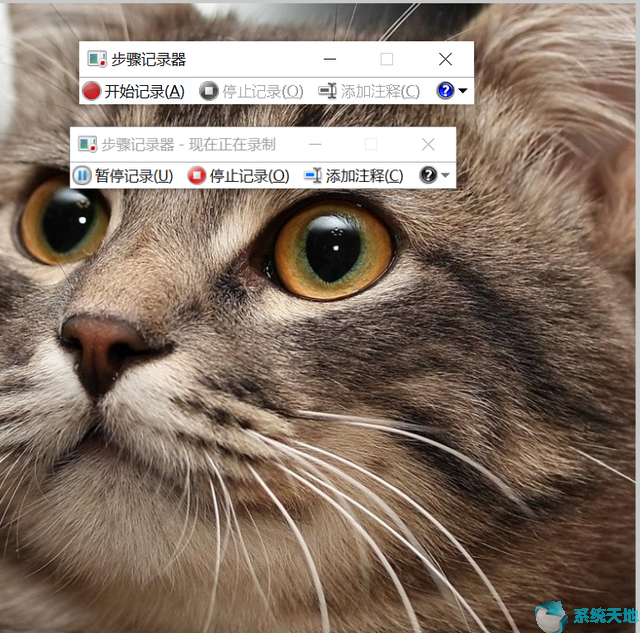
3、查看所需要步骤的记录,以确保它显示你所需的内容。选择“保存”、命名 .zip 文件、选择保存位置,然后选择“保存”。它可以使用任何 Web 浏览器进行查看。
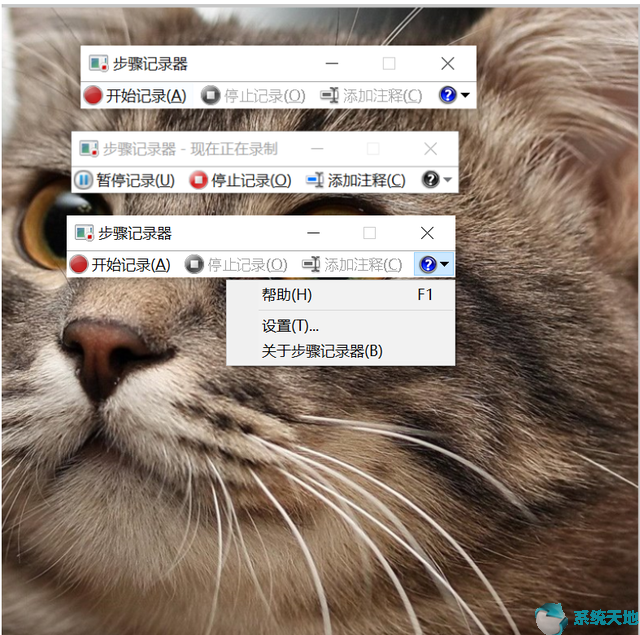
调整设置
在步骤记录器中,选择“帮助”按钮旁边的向下箭头,然后选择“设置”。
可以更改以下内容:
输出位置。 如果你不希望每次保存文件时提示你设置位置和文件名,请选择“浏览”以设置默认位置和文件名。
启用屏幕捕获。 如果你不希望捕获屏幕截图(例如,如果屏幕可能会泄露你不希望共享的个人信息),请选择“否”。该应用仍会记录步骤的文本描述。
屏幕捕获的数量。 默认值为 25 个屏幕,如果你需要记录的屏幕数大于该数值,请增大该数字。
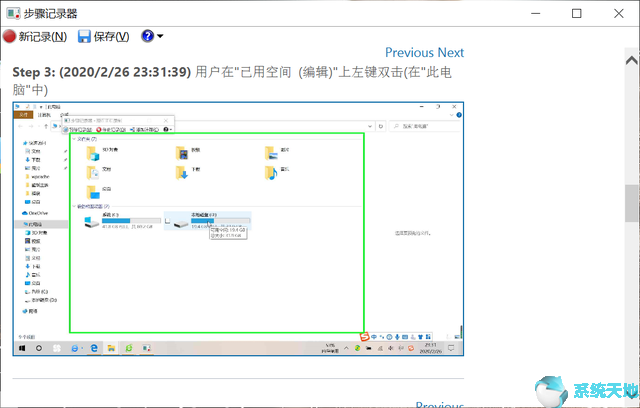
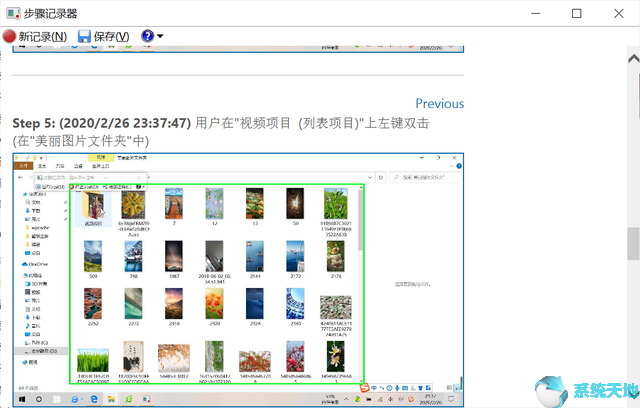
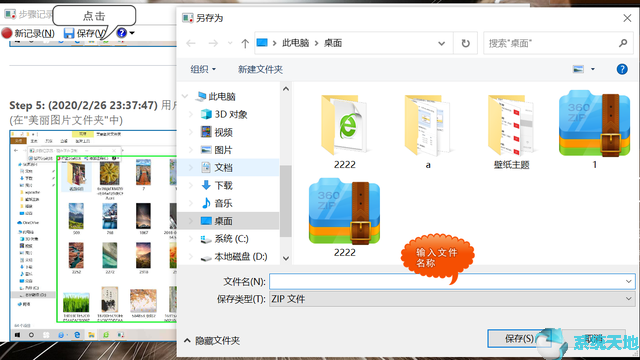
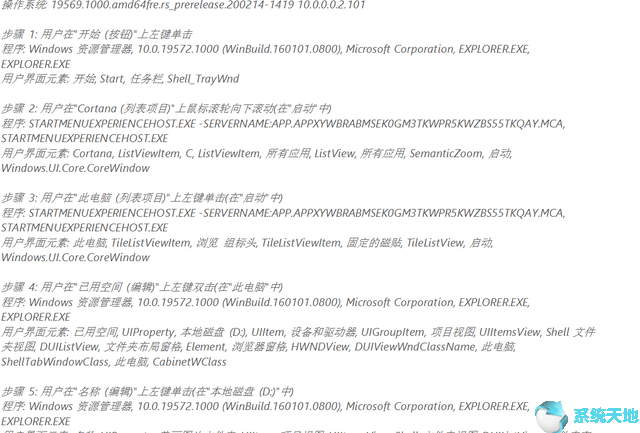
以上介绍的内容就是关于Windows10系统记录电脑操作步骤的具体操作方法,不知道大家学会了没有,如果你也遇到了这样的问题的话可以按照小编的方法自己尝试一下,希望可以帮助大家解决问题,谢谢!!!!了解更多的教程资讯请关注我们系统天地网站~~~









